电脑连接隐藏的wifi:一步步教你如何连接隐藏的无线网络
电脑连接隐藏的wifi,如今电脑已经成为我们生活中不可或缺的一部分,而网络更是我们工作、学习、娱乐的必备工具,除了我们常见的公共WiFi和家庭WiFi,还存在一种隐藏的WiFi,也就是不对外广播的无线网络。这些隐藏的WiFi对于普通用户来说可能并不为人所知,但对于一些专业技术人员或者网络安全爱好者来说,它们却是一种有趣的挑战。在这个充满未知的领域中,探索隐藏的WiFi,不仅能够让我们更好地了解无线网络的运作原理,还有可能为我们提供更多的连接选择和保护隐私的方式。接下来让我们一起揭开隐藏的WiFi的神秘面纱,探索其中的奥秘。
具体方法:
1.首先点击笔记本电脑下方任务栏里的无线连接图标,弹出附近可以连接的wifi信号。如下图所示。
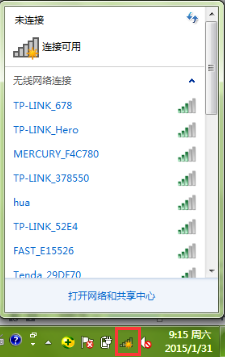
2.用鼠标滑鼠下翻到最后,可以看到【其他网络】选项,如下图所示。
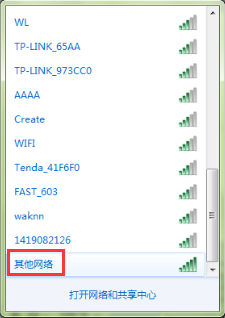
3.这个其他网络就是隐藏的WIFI信号,点击【其他网络】选项。弹出【连接】按钮,如下图所示。
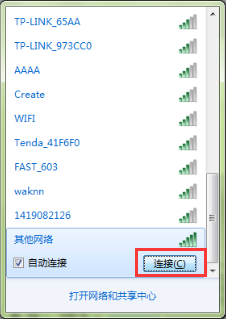
4.点击【连接】按钮,开始自动连接该wifi信号,首先弹出输入网络的名称窗口,如下图所示。
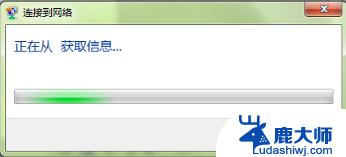
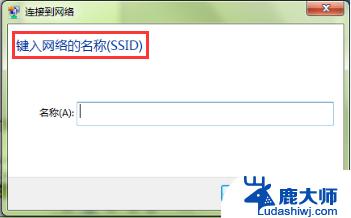
5.在输入窗口输入设置的隐藏wifi的名称,如下图所示。
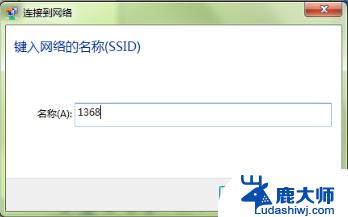
6.输入完毕后点击【确定】按钮,进入输入网络安全密匙窗口,如下图所示。
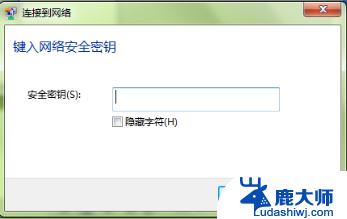
7.在输入窗口内输入隐藏wifi设置的密码,然后点击【确定】按钮。如果输入信息正确,即可成功连接该隐藏wifi,如下图所示。
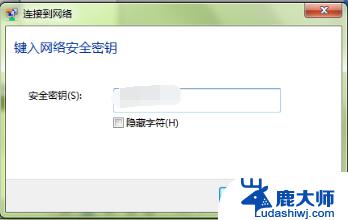
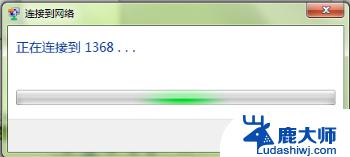
以上就是电脑连接隐藏的Wi-Fi的全部内容,如果遇到这种情况,用户可以按照小编的方法来解决,希望这些方法对大家有所帮助。
电脑连接隐藏的wifi:一步步教你如何连接隐藏的无线网络相关教程
- 电脑一体机能连接wifi吗 电脑一体机无线网络连接指南
- 电脑用无线接收器能连接wifi吗 电脑无线接收器连接步骤
- 如何设置电脑网络连接 电脑如何连接到有线网络
- 笔记本电脑无线网络连接设置 笔记本无线网络设置步骤
- 如何开启台式电脑的无线网卡 台式电脑如何连接无线网络
- 如何设置台式机无线网络连接 台式机无线网络设置步骤
- wps如何把电子表格里的分组框的框线隐藏 wps电子表格中分组框的框线如何隐藏
- wps如何隐藏/取消隐藏行列 wps表格如何取消隐藏行列
- 如何电脑查看wifi密码 电脑连接wifi后怎么查看无线网络密码
- 怎么让笔记本电脑连接wifi 笔记本如何连接无线网络
- 笔记本电脑怎样设置密码开机密码 如何在电脑上设置开机密码
- 笔记本键盘不能输入任何东西 笔记本键盘无法输入字
- 苹果手机如何共享网络给电脑 苹果手机网络分享到台式机的教程
- 钉钉截图快捷键设置 电脑钉钉截图快捷键设置方法
- wifi有网但是电脑连不上网 电脑连接WIFI无法浏览网页怎么解决
- 适配器电脑怎么连 蓝牙适配器连接电脑步骤
电脑教程推荐